Intro
Sie möchten bei der Arbeit Zeit sparen, um sich auf die wichtigsten To-Dos zu konzentrieren – dann sind Sie hier genau richtig. Gerade für den Suchmaschinen Browser Chrome von Google gibt es zahlreiche Erweiterungen, die speziell dafür entwickelt wurden. Doch was sind eigentlich Chrome Erweiterungen?
Chrome Erweiterungen, Plugins oder auch Add-ons genannt, sind kleine Softwareprogramme, die im Chrome Web Store heruntergeladen und installiert werden können. Sie erweitern die Funktionen und Fähigkeiten des Browsers um zusätzliche Features. So können Sie den Chrome Browser individuell an Ihre Bedürfnisse anpassen. Um die Erweiterungen zum Chrome Browser hinzuzufügen, öffnen Sie den Chrome Web Store und suchen nach der gewünschten Erweiterung. Klicken Sie anschließend auf “Hinzufügen”. Danach ist die Chrome Extension in Ihrem Chrome Account installiert. Damit die gewünschte Erweiterung in jedem Tab sichtbar wird, klicken Sie auf das Puzzle-Symbol in der rechten oberen Ecke Ihres Browserfensters. Die Liste Ihrer installierten Erweiterungen öffnet sich. Ein Klick auf die Pinnnadel neben dem gewünschten Plugin, füllt diese blau und das Plugin Symbol ist dauerhaft in jedem Tab in der Plugin Bar sichtbar.
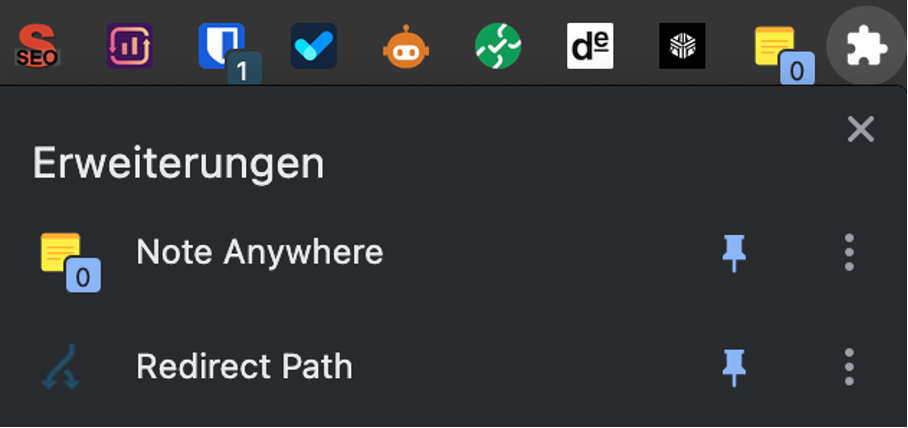
Welche nützlichen Add-ons gibt es also für SEOs oder Content-Ersteller:innen und welche Erweiterungen helfen Ihnen dabei, deine Arbeit zu organisieren? Wir haben ein paar hilfreiche Tipps für Sie zusammengestellt.
Welche Plugins sind ein Musthave für SEOs?
Ob Metadaten auslesen, Broken Links analysieren oder die Seite mit und ohne JavaScript anzeigen lassen – die Chrome Extensions bieten einen großen Mehrwert für Suchmaschinenoptimierung. Mit wenigen Klicks lassen sich relevante Informationen zeitsparend und übersichtlich abrufen. Doch welche Plugins nutzen SEOs wirklich?
ChatGPT for Google
Mit dieser Erweiterung sind SEO Prompts für ChatGPT, Gemini, Claude und GPT nutzbar. ChatGPT for Google ist die KI-Extension, die Ihren SEO Alltag revolutioniert. Im Pro-Abo haben Sie neben dem Zugang zu GPT-4o zusätzlich Zugriff auf Claude unf Gemini. Erweitern Sie das Fenster, können Sie direkt in der Erweiterung die einzelnen KI-Antworten miteinander vergleichen und sich die Beste herausziehen. Dieses Chrome Plugin erscheint nach der Installation permanent am rechten Seitenrand in den SERPs und generiert KI-Antworten und Bilder zu den von Ihnen eingegebenen Suchanforderungen. Im goldenen Kasten im linken unteren Rand im Tool wird Ihnen auf einen Blick angezeigt, wie viele Abfragen pro LLM noch zur Verfügung stehen. In diesem Artikel erfahren Sie weitere KI-Hacks für SEO-Redakteur:innen.
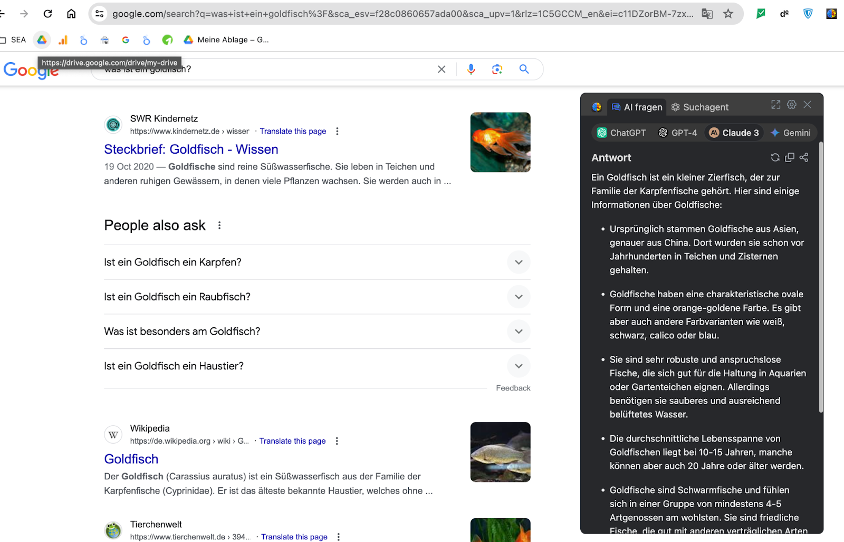
diva-e SEO Plugin
Das diva-e SEO Plugin ist ebenfalls mit der künstlichen Intelligenz ChatGPT verknüpft. Seit Kurzem ist der OpenAI API Keys dauerhaft hinterlegt, so können KI-generierte Vorschläge für Title und Meta Descriptions per Mausklick abgerufen werden. Je öfter auf den blauen Button des ChatGPT Icons geklickt wird, desto mehr Vorschläge zu Meta Daten erscheinen. Das Add-on der diva-e gibt einen Überblick zu allen relevanten Onpage Daten und zeigt als Highlight den Pre- & Post-Render Check mit und ohne JavaScript an. Auch die Einbindung der Core Web Vitals API und der Sistrix API ist möglich. Bisher ist das Tool in sieben verschiedenen Sprachen kostenlos verfügbar. Und das Beste daran: Das diva-e SEO Plugin sammelt keine Informationen über die Unser:innen – Ihre Daten gehören Ihnen!
Tipp: Klicken Sie nach dem Öffnen des Pro Modus auf den Schieberegler und lassen Sie sich das Plugin nun immer im Pro Modus öffnen.
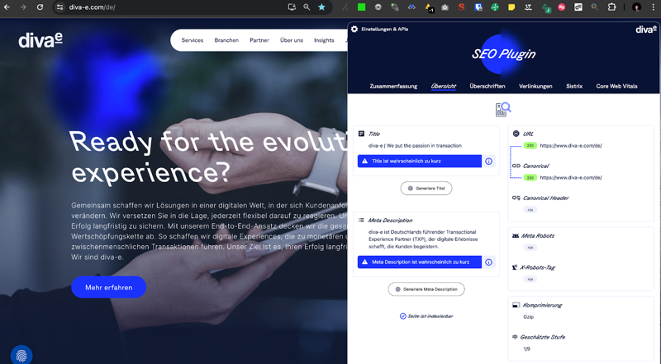
Free Backlink Checker by LRT
Sie möchten alle Links auf einer URL überprüfen? – Dann ist der Free Backlink Checker von LRT hilfreich. Diese Erweiterung teilt die verfügbaren Links in drei Kategorien ein: Working Links, Unverified Links und Broken Links. Pro Kategorie wird jeweils zwischen Follow und No-Follow unterschieden. Durch farbliche Markierungen sind die verschiedenen Links auf der Seite leicht zu erkennen. Die Extension zeigt auch interne Verlinkungen an und ermittelt deren Statuscode.
Tipp: Fahren Sie mit dem Cursor über die einzelnen Links, um mit dem Link-Code-Browser der Seite den Quellcode der Links zu sehen und Probleme schneller zu identifizieren.
Quick JavaScript Switcher
Der Quick JavaScript Switcher zeigt die aufgerufene Website mit und ohne JavaScript an. Mit nur einem Klick ist es möglich, nicht initial sichtbare Seitenelemente zu identifizieren und zu erkennen, welche Elemente versteckt sind. Finden Sie auf einfache Weise heraus, welche JavaScript-Dateien die Page Performance der Seite beeinflussen.
Tipp: Der Quick JavaScript Switcher kann auch auf Ebene von Host oder Subdomains eingesetzt werden. Anders als bei den meisten Plugins, wird JavaScript hier nicht für alle aufgerufenen Seiten deaktiviert, sondern nur für den geöffneten Tab.
View Rendered Source
Das Plugin View Rendered Source ermöglicht es, mit einem Mausklick den ursprünglichen HTML-Code mit dem DOM zu vergleichen, um zu sehen, wie die Suchmaschine Google die Seite sieht. Genauer gesagt, wird der Rendering-Prozess des initialen HTML-Codes zum DOM-Tree erkennbar. Die durch JavaScript vorgenommenen Änderungen werden farblich gekennzeichnet und in einem weiteren Fenster hervorgehoben, sodass Unterschiede leicht zu identifizieren sind.
Tipp: Nutzen Sie die Drei-Spalten-Ansicht, denn dort kann der HTML-Code übersichtlich dargestellt werden. Ein Fenster zeigt den Code ohne JavaScript, das zweite zeigt den Code mit JavaScript und im dritten Fenster werden die Unterschiede farblich hervorgehoben. Dieser Trick spart nicht nur Zeit, sondern gibt auch einen Überblick darüber, welcher Code hinzugefügt oder entfernt wurde.
Diese Add-ons dürfen bei keinem Content Creator fehlen
Das Schreiben von se-optimierten Texten für eine Website ist zeitintensiv und zuweilen mühsam, deshalb gibt es mittlerweile einige nützliche Chrome Erweiterungen, die die Arbeit erleichtern. Von Grammatik- und Rechtschreibkorrekturen bis hin zur Übersetzung von Texten in verschiedene Sprachen – die Chrome Erweiterungen überprüfen jeden Text.
H3 Grammarly: Grammar Checker and Writing App
Grammarly prüft Rechtschreibung, Grammatik und Zeichensetzung in verschiedenen Dateiformaten. Allerdings ist eine kostenlose Registrierung erforderlich, ohne die das Tool nicht nutzbar ist. Die Erweiterung bietet in Echtzeit Vorschläge zur Verbesserung des geschriebenen Textes, unabhängig von der Position im Browser. Verschiedene Farbcodes kennzeichnen die Wörter und Ausdrücke, die geändert werden sollten. Mit nur einem Klick können diese Vorschläge übernommen oder erweitert werden, um neue Ideen zu erhalten.
Tipp: In der Premium-Version zeigt das Tool Alternativen für ganze Textabschnitte an, was den Schreibprozess noch effizienter gestaltet.
Language Tool: Grammatik Checker
Dieses Tool überprüft Texte im gesamten Web auf Grammatik- und Rechtschreibfehler. Beim Language Tool ist keine Anmeldung erforderlich. Die Kennzeichnung von Wortverwechselungen und Groß-/ Kleinschreibung sorgt für einen fehlerfreien Text. Genau wie Grammarly, ist auch das Language Tool beispielsweise auf Gmail und Twitter anwendbar. Die Erweiterung unterstützt über 25 verschiedene Sprachen und erkennt, aus welchem Land das Tool abgerufen wird. Das Wörterbuch kann mit eigenen Wörtern ergänzt werden, sodass gewünschte Wortverwendungen nicht korrigiert werden. Über die Tool-Einstellungen lässt sich das Tool mit den bevorzugten Sprachen personalisieren, das persönliche Wörterbuch einsehen und Tastenkürzel definieren. Ebenso kann hier die Rechtschreib- und Grammatikprüfung für bestimmte Websites deaktiviert werden. Alternativ kann auch direkt im Element auf das Tool-Icon geklickt werden, um die Korrektur im gewünschten Dokument zu deaktivieren.
Tipp: Falls das Language Tool im gewünschten Dokument nicht sichtbar ist, sollte das Dokument erneut geladen werden. In den meisten Fällen erscheint dann die gewünschte Fehlerkorrektur. Mit einem Doppelklick auf ein Wort werden einige Synonyme vorgeschlagen, die alternativ im Text verwendet werden können.
Welche Chrome Extensions sparen wertvolle Zeit im Arbeitsalltag?
Es gibt kaum etwas Schöneres als einen aufgeräumten Schreibtisch, der zum effizienten Arbeiten einlädt. Doch manchmal fällt es schwer, bei all den Aufgaben den Überblick zu behalten. Keine Sorge, Google Chrome stellt einige nützliche Organisationserweiterungen zur Verfügung, die den Arbeitsalltag erleichtern. Von der digitalen To-Do-Liste über eine personalisierte Registerkarte im Browser bis hin zum Passwortmanager und digitalen Post-Its auf Webseiten – die Chrome Plugins sind vielfältig.
Todoist
Todoist erleichtert das Planen und Strukturieren des Tages in einer praktischen Chrome Erweiterung. Aufgaben strukturieren, spannende Artikel zur Leseliste hinzufügen oder Websites als Aufgaben in das Tool einfügen – Todoist ermöglicht eine organisierte Tagesplanung. Egal ob auf dem Desktop oder Mobile, das Add-on erfasst die zu erledigenden Aufgaben und ermöglicht das Hinterlegen von Deadlines. Durch die Vergabe von Prioritäten lassen sich die Aufgaben noch besser koordinieren. Das Tool kann auch im Team mit bis zu 50 Mitgliedern genutzt werden. Hierfür ist jedoch eine Premium-Version erforderlich. In der kostenlosen Version können bis zu 5 Teammitglieder zusammenarbeiten und auf dieselbe Aufgabenliste zugreifen. Die Chrome Extension ist nur mit einer Registrierung nutzbar, die auch mit dem Google Account funktioniert.
Tipp: Todoist kann auch als Mainpoint genutzt werden, indem das Tool mit bis zu 60 App-Integrationen wie beispielsweise Dropbox, Google Docs oder Google Drive verknüpft wird. effektive Sessions eingeteilt wird.
Momentum
Um über den Tag fokussiert zu bleiben, kann mit Momentum ein personalisierter Tab im Chrome Browser erstellt werden. Mit wenigen Klicks ist Momentum als neuer Standardbrowser hinterlegt und ermöglicht ein individuelles Dashboard, das mit nützlichen Widgets ergänzt werden kann. Jeder neu geöffnete Tab wird nun von Momentum gespielt und zeigt ein übersichtliches Dashboard ohne Ablenkungen an. Es können nur wenige Widgets hinzugefügt werden, wie zum Beispiel das standortbezogene Wetter, motivierende Zitate, die Uhrzeit oder die Suchleiste, damit der Fokus auf der Arbeit bleibt. In der Pro-Version können To-Do-Listen ergänzt und ein permanentes Hintergrundbild eingestellt werden. Zudem kann mit dem Klick auf die beiden Pfeile links neben der Uhrzeit die Pomodoro Zeit angezeigt werden. Der Name Pomodoro wird aus dem italienischen Wort für Tomate abgeleitet und ist eine Anspielung auf die Küchenuhr in Form einer Tomate. Ein Intervall besteht aus vier 25-Minuten-Sessions mit jeweils 5 Minuten Pause dazwischen. Das Tool zählt immer von 25 Minuten zurück, sodass die Arbeitszeit in effektive Sessions eingeteilt wird.
Tipp: Im Fokusmodus werden nur die allerwichtigsten, von Ihnen definierten Widget angezeigt, sodass Ihrem fokussierten Arbeiten nichts im Wege steht.
Bitwarden
Der kostenlose Passwort Manager Bitwarden ist auch als nützliche Chrome Erweiterung verfügbar und auf mehreren Geräten gleichzeitig nutzbar. Das Tool speichert die Benutzernamen und Passwörter und synchronisiert diese mit allen Geräten, auf denen der Manager installiert ist. Beim Öffnen der gewünschten Website, die einen Login erfordert, zeigt das Tool-Icon mit einer kleinen Zahl neben dem Icon automatisch an, ob und wie viele verschiedene Passwörter für diesen Login verfügbar sind. Ein Klick auf das Bitwarden-Icon öffnet die passenden Zugangsdaten des Accounts und ein weiterer Klick füllt die Login-Maske per Autofill aus. Nützlich ist, dass im Manager gleichzeitig mehrere Ordner in einem Tresor hinterlegt werden können, die entweder nur privat zugänglich sind oder auch von mehreren Personen eingesehen werden können. So können z.B. identische Passwörter für die Arbeit für alle Kollegen eines Bereiches in einer Sammlung eingesehen und genutzt werden.
Das Tool unterstützt auch die 2-Faktor-Authentifizierung, indem es z.B. Verifizierungscodes für die Google Search Console generiert. Dazu muss die Option in den beiden Tools aktiviert werden. Nach erfolgreicher Anbindung ist der Code über den Klick auf das Uhrsymbol rechts neben den Login Daten kopierbar.
Tipp: Der Passwortmanager speichert nicht nur Login Daten, sondern generiert auch starke Passwörter, die je nach Vorgabe frei änderbar sind. Der Manager selbst ist durch ein frei wählbares Master-Passwort geschützt, das bei jedem erneuten Aufruf von Google Chrome eingegeben werden muss.
GoFullPage: Full Page Screen Capture
Manchmal ist es notwendig, einen hochauflösenden Screenshot des gesamten Browserfenster zu erhalten. Mit dem GoFullPage Screen Recorder ist ein umfänglicher Screenshot möglich, der auch scrollbare Elemente und eingeklappte Module erfasst. Jeder Screenshot ist werbefrei und ohne umständliche Berechtigungen abrufbar. Die fertige Seitenaufnahme kann direkt als PDF, JPEG oder PNG heruntergeladen werden. In der Premium-Version kann der geschossene Screenshot zugeschnitten, mit Anmerkungen versehen und mit Emojis ergänzt werden.
Tipp: Um nicht erst auf die Chrome Erweiterung klicken zu müssen, kann auch die Tastenkombination Alt+Umschalt+P (Windows) bzw. Shift+Option+P (Mac) gedrückt werden, um einen Screenshot zu erhalten.
Note AnyWhere
Note AnyWhere bietet eine digitale Lösung, um Ideen und Anmerkungen nicht mehr zu vergessen. In einem virtuellen Post-it können wichtige Themen zu einer Website einfach direkt an der passenden Stelle angepinnt werden. Note AnyWhere ermöglicht es, beliebig viele Notizen in verschiedenen Farben auf jeder beliebigen Website hinzuzufügen. Die Notiz bleibt auch nach dem Schließen der Seite erhalten und erscheint beim nächsten Öffnen wieder. Per Drag & Drop lassen sich die Notizen verschieben und per Klick auf “Hide Notes” verbergen. Mit einem Klick auf die drei Punkte in der linken oberen Ecke kann die Farbe verändert oder der Pin gelöscht werden. In der rechten unteren Ecke befinden sich zwei Striche, über die die Größe des Pins eingestellt werden kann.
Tipp: Das Tool zeigt mit einer kleinen Zahl auf dem Icon an, wie viele Notizen für die aufgerufene Seite vorhanden sind – auch versteckte Notizen werden so nicht vergessen.
Welche Plug-ins helfen Ihnen also in Ihrem SEO- & Content-Alltag?
Die Vielfalt der Chrome Erweiterungen ist kaum zu übersehen. In vielen professionellen Bereichen sind sie nicht mehr wegzudenken, da Plugins immer Vorteile mit sich bringen. Eines haben alle Extensions gemeinsam: Sie ermöglichen dem Nutzer einen einfacheren und schnelleren Zugriff auf nützliche, toolbasierte Browsererweiterungen. Add-ons wie To Doist oder Note AnyWhere bringen Struktur und Übersicht in den Arbeitsalltag, sodass keine Aufgaben mehr vergessen werden. Um den Fokus auf die Arbeit nicht zu verlieren und dennoch schnell an wichtige Informationen zu gelangen, räumt Momentum das Browserfenster auf, zeigt Uhrzeit und Wetter an und motiviert mit einem Mantra. Bitwarden verwahrt Login Daten sicher in einem digitalen Safe, erspart die Suche nach dem richtigen Passwort und vergisst nie. Neue Passwörter können mit wenigen Klicks erstellt und sicher in einem entsprechenden Ordner abgelegt werden. Um alle wichtigen Metriken auf einen Blick zu haben, nutzen vor allem Suchmaschinenoptimierer das SEO Plugin von diva-e oder den Free Backlink Checker von LRT. Nützlich sind auch die Grammatik- und Rechtschreibprüfung von Grammarly und das Language Tool, um Fehler in jedem Textdokument sofort korrigieren zu können. Dank der Synchronisierung zwischen allen Geräten, auf denen der Chrome-Browser installiert ist, können die Add-ons auf dem Desktop, dem Tablet und dem Smartphone verwendet werden.
Wichtig: Zu beachten ist jedoch, dass nur Add-ons heruntergeladen werden sollten, die auch aktiv genutzt werden, da es sonst zu Leistungseinbußen des Browsers kommen kann. Durch individuelle Einstellungen der einzelnen Anwendungen können die Plugins an den eigenen Arbeitsalltag angepasst werden. Gerade für SEOs und Content Creators bieten die Add-ons eine Möglichkeit, deine Zeit effizienter zu nutzen und gezielt einzusetzen.
Sie möchten weitere Expert:innen-Insights dazu, wie sie Ihren SEO-Standard optimieren können?


